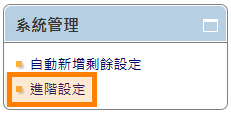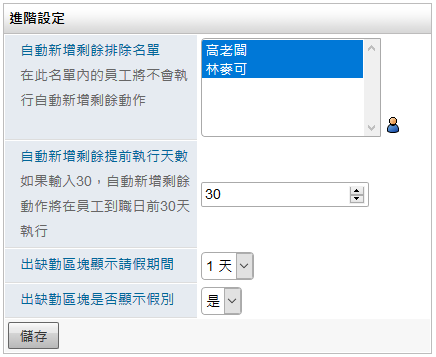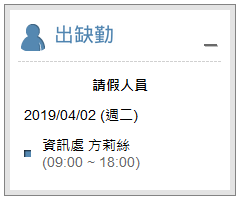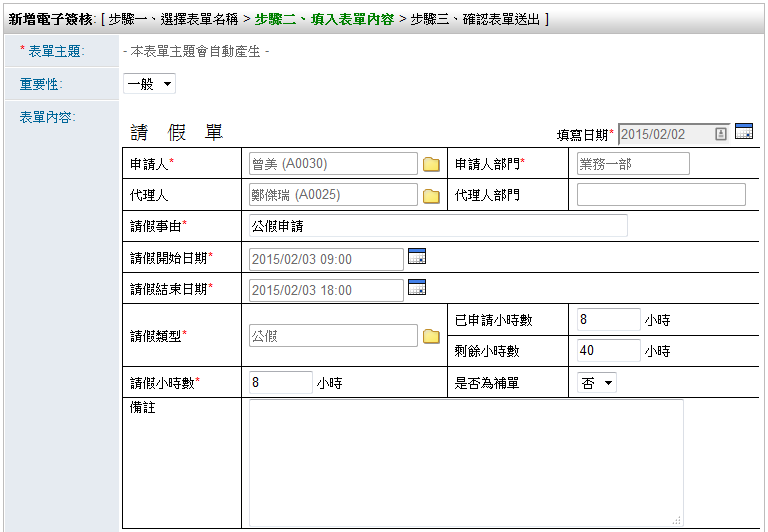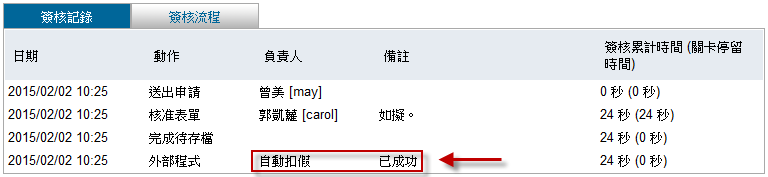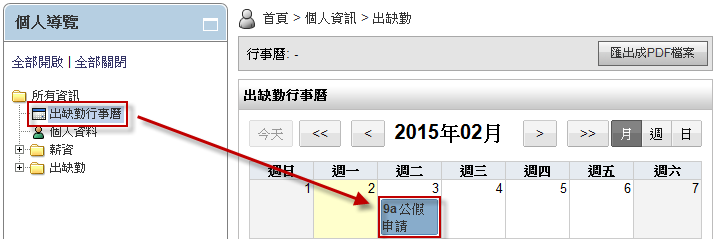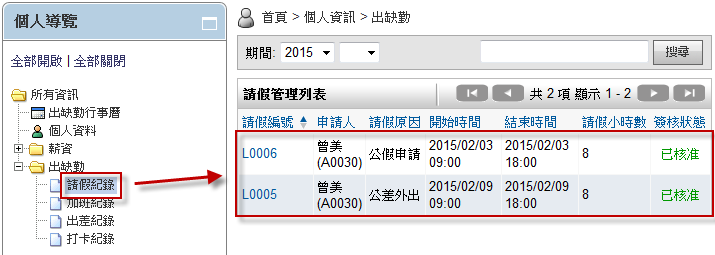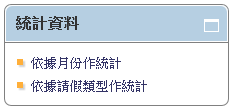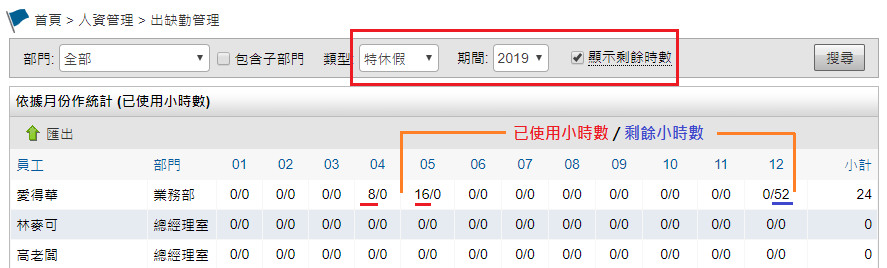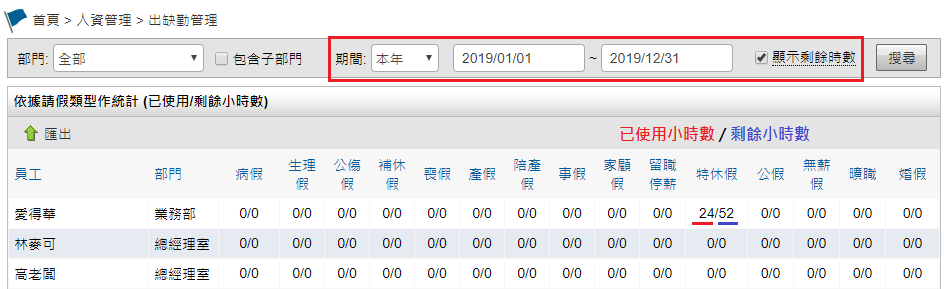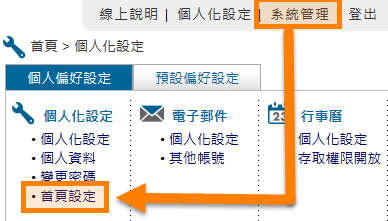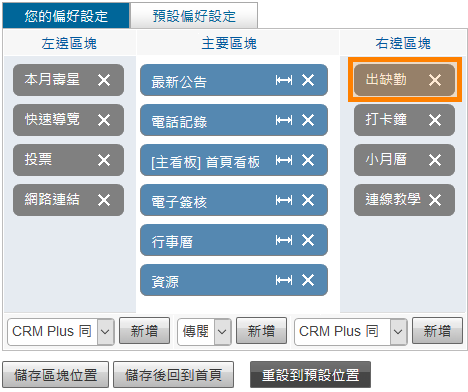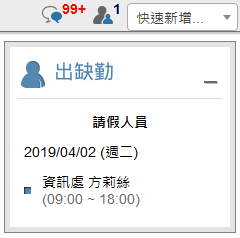請假管理¶
規格說明¶
可自定新增請假類別及可休假的剩餘時間。
提供針對部門、人員、類型、期間年/月 進行篩選或搜尋。
搭配使用者申請表單的方式自動執行扣假動作。
提供.csv/.ods 格式文件 匯入/匯出,可透過excel、Libreoffice等工具開啟編輯運用。
提供各月份的請假時數統計,並統計每年請假總時數。
提供人員可查詢各請假類型的請假總時數和剩餘時數。
自定列表顯示欄位設定。
系統管理¶
設定請假類型列表¶
管理者可在系統管理區塊,點選
請假類型列表進行設定。在請假類型列表點選
新增其他預設之外的請假類型。填入假別名稱,再依序填入說明,儲存後即可完成設定。
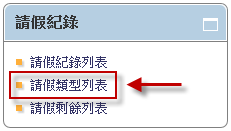
請假紀錄區塊¶
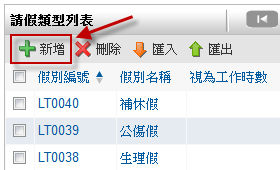
請假類型列表¶
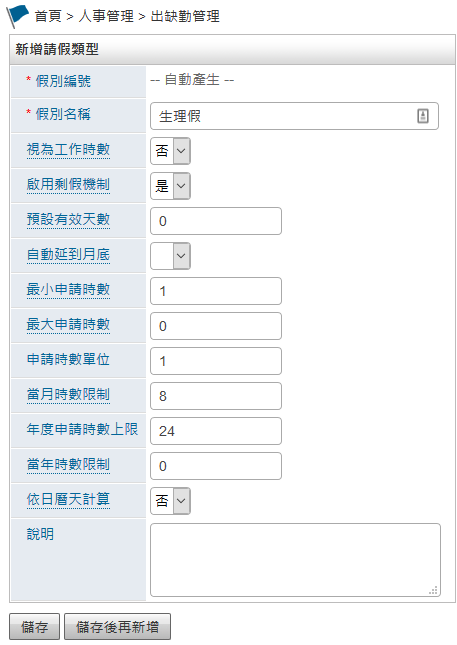
新增請假類型頁面¶
視為工作時數:若開啟此功能,可結合排班管理,使用者申請此類的假別都會視當日為工作小時數。
啟用剩假機制:若開啟此功能,使用者申請此類假別時,表單會自動判斷是否仍有剩餘時間,來決定可否送出簽核。
預設有效天數:此設定較適用於補休假,像是填寫加班單可選擇轉為補休假,而補休假可設定使用期限,例如設為30,代表加班開始日期的30天為補休假的使用期限。
自動延到月底:此設定通常會配合上面的「預設有效天數」作使用,例如原補休假有效期限到11月9號,若設定「是」,則代表有效期限可延至到當月月底,也就是11月30日。
最小申請時數:可設定請假最少申請單位,若設定1那麼就表示此假別最少要請1個小時。
最大申請時數:可設定請假最多申請單位,若設定20那麼就表示單次請此假別最多可請20個小時。
申請時數單位:可設定請假時數單位,若設定4那麼就表示請假的時數是以4小時的單位計算,申請者須請假的時數將以4小時的倍數計算。
當月時數限制:可設定該假別於請假的當月份內請假時數上限,若設定8那麼就表示一整個月內此假別最多可請8個小時。(如於2月份請生理假,若設定8,則2月份就只能請8小時,不得超過。)
年度申請時數上限:可設定該假別一年內請假時數上限,若設定240那麼就表示本年度此假別最多可請240個小時。
當年時數限制:可設定該假別於請假的當年份內請假時數上限,若設定240那麼就表示一整個年內此假別最多可請240個小時。
依據日曆天計算:部份假別像「產假」,依法規是8週含週末和假日,請假時數便應依日曆天數計算。
說明:可在此備註說明此假別的用途,以利日後人資人員檢視。
設定請假剩餘列表¶
管理者可在系統管理區塊,點選
請假剩餘列表進行設定。在請假剩餘列表頁面,並點選
新增使用者的各假別剩餘時間。管理者可以透過人事資料選擇對應員工,並選擇相關假別填入其他資訊。
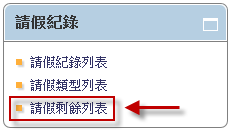
請假紀錄區塊¶
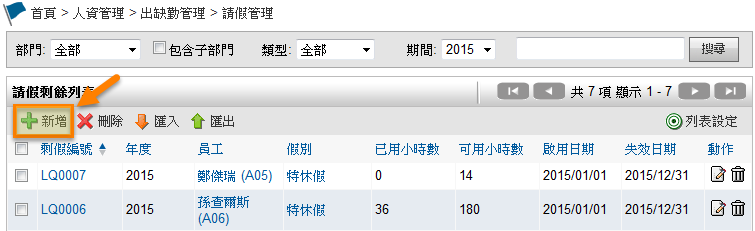
請假剩餘列表¶
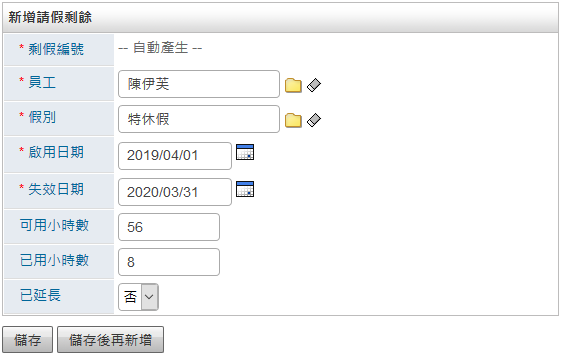
新增請假剩餘頁面¶
啟用日期:使用者請假剩餘時間於該日期當日開始生效,會連動請假單顯示的剩假。
失效日期:使用者於該日期當日之前,應將假別可使用的時數使用完畢,否則將無效,會影響請假單顯示的剩假。
可用小時數:使用者申請此類假別時,請假單會自動顯示可用小時數。
已用小時數:使用者申請此類假別時,請假單會自動顯示已用小時數。
已延長:該設定可配合自動延長自動剩餘,若選【是】,則系統將不會再自動延長此人員的該假別。
瀏覽請假紀錄列表¶
管理者可在系統管理區塊,點選
請假紀錄列表進行設定。請假紀錄列表可以列出相關請假資訊,管理者也可透過該介面進行資料整理及新增、刪除、匯入/匯出、搜尋等功能。
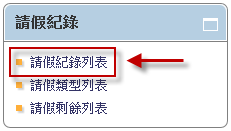
請假紀錄區塊¶
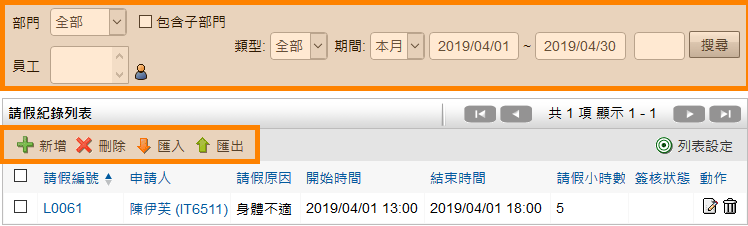
請假紀錄列表¶
篩選列:提供針對『部門』、『員工』、『類型』以及『期間』進行篩選或搜尋。
包含子部門:勾選該選項後,可列出包含相關子部門的資料。
搜尋:可針對 請假編號、申請人員、請假原因 進行快速搜尋。
功能按鈕:提供 新增/刪除 功能,管理者可以直接建立請假資料。
匯入/匯出: 提供.csv/.ods 格式文件 匯入/匯出,可透過excel、Libreoffice等工具開啟編輯運用。
自動新增剩餘設定¶
管理者可在系統管理區塊,點選
自動新增剩餘設定進行設定。自動新增剩餘設定是系統會自動幫您產生假別的小時數,像是特休假,六個月以上未滿一年者可享有三天,年滿一年以上未滿兩年者可享有七天,,使用自動新增剩餘設定,可設定系統在到職日前多少天,由系統自動新增特休假時數,以便後續員工要請假時可以使用。
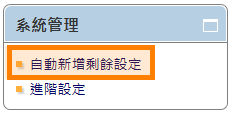
系統管理區塊¶
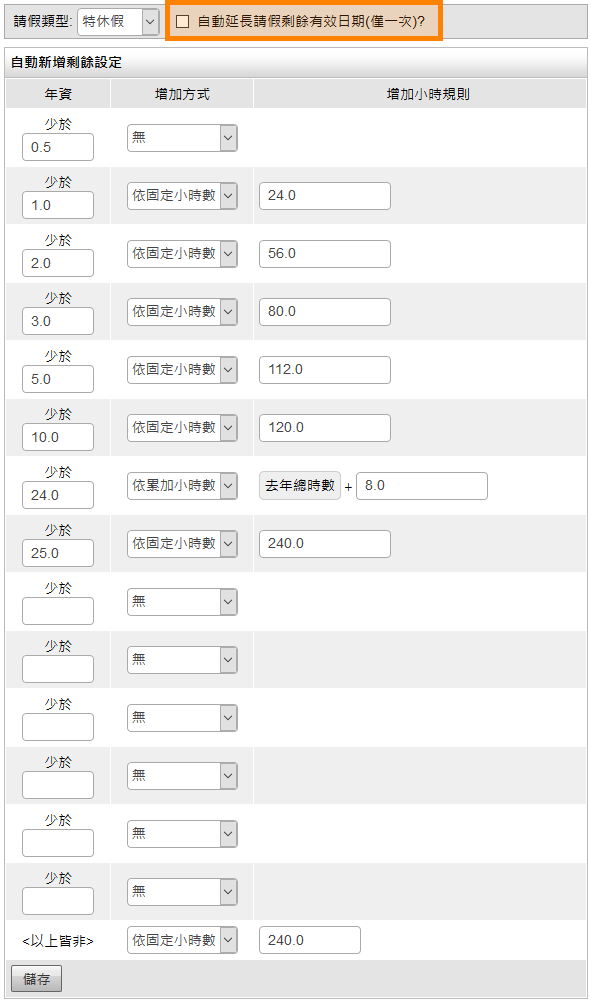
自動新增剩餘設定¶
請假類型:在此可選擇要設定的假別類型。
自動延長請假剩餘有效日期(僅一次)?:勾選該選項後,可於請假剩餘失效時,自動延長一年的有效期限。
年資:此設定是少於的概念,若要設定年資未滿半年,則年資需輸入0.5。
增加方式:提供 無/依固定小時數/依累加小時數 三種功能,管理者可依據假別的增加方式進行選擇,若選【無】,則不會增加時數,若選【依固定小時數】,則會依據增加小時規則輸入的時數給予假別時數,若選【依累加小時數】,則會依據去年的總時數再加上輸入時數作為新增的假別時數。
增加小時規則:會搭配【增加方式】做使用,若增加方式選【無】,則不會顯示,若增加方式選【依固定小時數】,則會顯示輸入框,可輸入要給予的小時數,如輸入8.0,則表示要給予8小時,若增加方式選【依累加小時數】,則會顯示去年總時數+輸入框,您可再輸入框處輸入要給予的小時數,如去年的總時數為10小時,此時輸入8.0,則表示要給予員工18小時。
以上皆非:若超過以上的年資或是不屬於以上的年資規則時就可在此設定。
使用說明¶
一般使用者不會直接接觸到請假管理系統,大部分使用者只需要透過申請電子簽核的請假單,即可開始進行請假動作,然而這些請假紀錄都會完整地紀錄在自己的個人導覽中,以便將來使用者檢查個人請假的相關資料。
個人化設定¶
使用者可針對個人需求再自行設定。
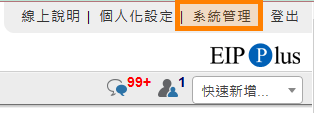
個人化設定¶